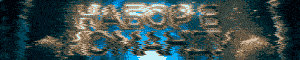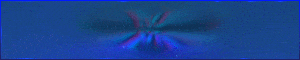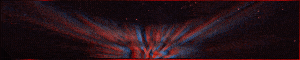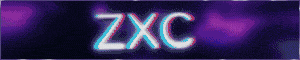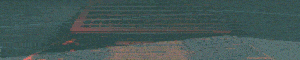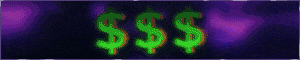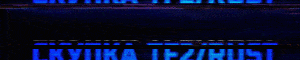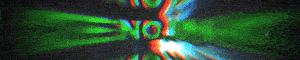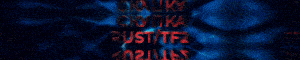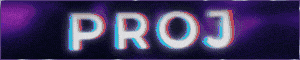-
LeoMoney09.05.2024 в 22:33от
-
BAR_CYK09.05.2024 в 22:14от
-
ZXC PROJ09.05.2024 в 22:13от
-
Рей Штольц09.05.2024 в 22:06от
-
Дмитрий.ЕАК09.05.2024 в 22:01от
-
Ronie09.05.2024 в 22:01от
-
BANKIR_00709.05.2024 в 21:46от
-
TYSON09.05.2024 в 21:27от
-
soul eater09.05.2024 в 21:15от
-
fullstamina09.05.2024 в 21:04от
-
Faker09.05.2024 в 21:01от
-
Soul_Service09.05.2024 в 20:54от
-
LotusCash09.05.2024 в 20:08от
-
vloodw09.05.2024 в 20:08от
-
yunglimo09.05.2024 в 20:07от
-
ZΞXXΞD09.05.2024 в 20:01от
-
TYSON09.05.2024 в 19:56от
Загрузка...
Загрузка...
Загрузка...









Увеличиваем производительность в играх.
Тема в разделе "Тех. помощь", создана пользователем Hustle Hard, 24.04.2013.